Iklan
Penting bahwa koneksi Internet nirkabel Anda diamankan dengan kata sandi untuk menghentikan akses yang tidak sah, sekalipun jaringan biasanya tidak sulit untuk dipecahkan Seberapa Mudah Retak Jaringan Wi-Fi?Keamanan Wi-Fi penting. Anda tidak ingin penyusup membonceng bandwidth berharga Anda - atau lebih buruk. Ada beberapa kesalahpahaman tentang keamanan Wi-Fi, dan kami di sini untuk menghilangkannya. Baca lebih banyak . Tetapi ketika Anda harus mengatur koneksi itu di beberapa perangkat atau bagikan koneksi internet Anda Ubah Windows Menjadi Wi-Fi Hotspot dan Bagikan Koneksi Internet AndaAnda mendapat koneksi Internet melalui kabel jaringan. Bisakah Anda berbagi koneksi itu secara nirkabel dengan perangkat lain? Bisakah Anda membuat komputer Windows Anda berjalan seperti router WiFi? Singkatnya: Ya! Baca lebih banyak , itu bisa menjadi sedikit gangguan.
Secara mudah, ada cara cepat dan mudah untuk menyimpan pengaturan jaringan Anda. Anda dapat meletakkan informasi di a USB stick 3 Alat untuk Memutar Drive USB Anda Menjadi Kunci Pembuka Kunci Aman untuk PC Anda Ya, itu mungkin: Anda dapat mengubah USB flash drive Anda menjadi kunci fisik yang mengunci dan membuka kunci komputer Anda. Baca lebih banyak , tancapkan ke komputer atau laptop Anda dan kemudian jalankan file untuk terhubung secara otomatis ke jaringan Anda.
Tanpa basa-basi lagi, mari cari tahu caranya! Pastikan Anda memberi tahu kami di komentar jika Anda pernah menggunakan metode berikut atau jika Anda memiliki tips sendiri untuk ditambahkan.
Menyimpan Pengaturan
Pertama, lakukan pencarian sistem mengelola jaringan nirkabel dan pilih hasil yang relevan. Ini akan membuka jendela baru yang akan menampilkan semua jaringan nirkabel yang Anda sambungkan sebelumnya (dikurangi jaringan yang Anda beri tahu sistem Anda agar tidak mengingat).
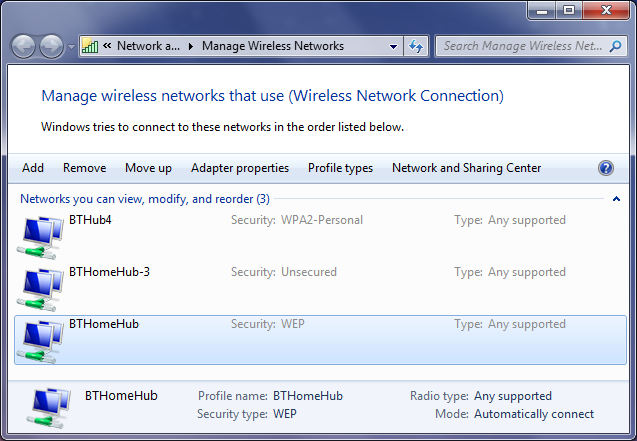
Temukan koneksi yang ingin Anda simpan pengaturannya dan klik dua kali dalam daftar. Ini akan memunculkan jendela lain yang berisi properti koneksi itu.
Memastikan Anda masih menggunakan default Koneksi tab, Anda kemudian perlu memilih Salin profil jaringan ini ke flash drive USB di dasar. Pada titik ini Anda akan diminta untuk menyambungkan drive USB Anda, jadi lakukan saja. Setelah terhubung, klik Lanjut tombol.
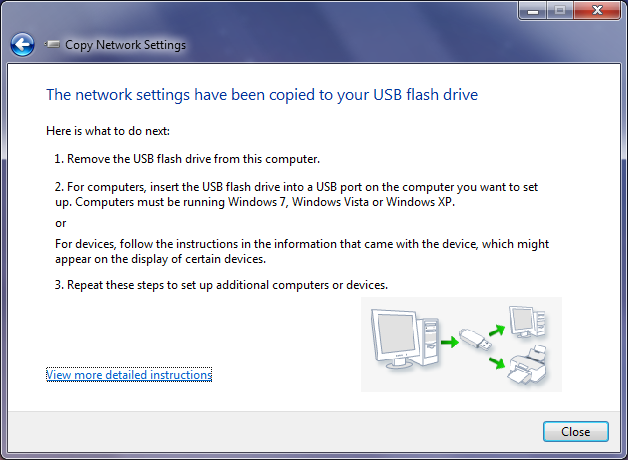
Proses penyalinan sangat cepat, jadi dalam beberapa detik Anda akan melihat konfirmasi bahwa pengaturan telah berhasil disalin ke drive USB. Pada titik ini Anda dapat mengklik Lihat instruksi lebih detail dan itu akan menghasilkan dokumen informasi singkat tentang cara menggunakan profil jaringan baru Anda - ini berguna untuk masa depan, tetapi kami akan menjalani langkah-langkah mudah itu sekarang. Saat siap, klik Menutup.
Sekarang USB drive Anda akan memiliki data baru: dua file bernama AUTORUN dan setupSNK dan folder (berisi berbagai data lainnya) yang disebut SMRTNTKY. Pastikan untuk tidak menghapus file-file ini dari USB Anda, karena itu akan menghentikan proses.
Mengimpor Pengaturan
Bagian ini bahkan lebih mudah. Ambil drive USB Anda dan colokkan ke perangkat yang ingin Anda impor pengaturan jaringan. Jika Anda mengaktifkan AutoPlay maka itu akan muncul dan memungkinkan Anda untuk memilih Sambungkan ke jaringan nirkabel menggunakan Windows Connect Now sebagai opsi. Atau, jika AutoPlay tidak meminta Anda, cukup muat drive dari Komputer dan luncurkan file setupSNK.exe. Keduanya akan mencapai hal yang sama.
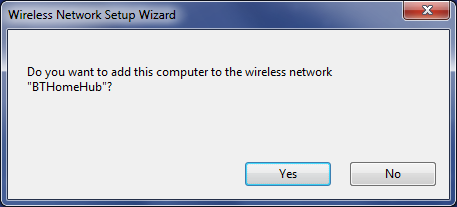
Anda akan ditanya apakah Anda ingin menambahkan komputer Anda ke jaringan nirkabel. Klik Iya dan Anda kemudian akan menerima pesan konfirmasi untuk memberi tahu Anda bahwa prosesnya berhasil.
Dan itu dia! Cukup sederhana, bukan? Anda dapat mengulangi proses ini sebanyak yang Anda mau hingga semua perangkat Anda terhubung ke jaringan yang sama.
Manfaatkan Jaringan Anda sebaik-baiknya
Dengan tip ini, Anda bisa mengelola jaringan dengan efisien, tetapi itu hanyalah puncak gunung es. Jika metode di atas tidak sesuai dengan tujuan Anda, mudah untuk melakukannya bagikan jaringan nirkabel Anda Berbagi Rumah Anda dengan Mudah Wi-Fi Dengan TemanApakah Anda menggunakan kata sandi yang rumit untuk jaringan Wi-Fi Anda? Kamu harus Namun berbagi koneksi Anda dengan teman-teman seharusnya tidak merepotkan. Jangan khawatir, kami melindungi Anda. Baca lebih banyak dengan orang lain dengan menggunakan kode QR atau aplikasi telepon.

Anda mungkin juga ingin memulai membuat jaringan Anda lebih aman 4 Unduhan Perangkat Lunak WiFi Gratis untuk Mendapatkan Sebagian Besar Jaringan Nirkabel Baca lebih banyak dengan memantau siapa yang memiliki akses ke sana dan memastikan bahwa di tempat lain Anda terhubung memiliki kredensial keamanan yang tepat untuk membuat Anda tetap aman.
Dan itu belum semuanya - bagaimana dengan cara super cepat untuk temukan kata sandi jaringan Anda Cara Menemukan dan Mengubah Kata Sandi Wi-Fi Anda di Windows 10Perlu menemukan atau mengubah kata sandi Wi-Fi Anda? Berikut cara mengubah dan menemukan kata sandi Wi-Fi Anda di komputer Windows. Baca lebih banyak dan bagaimana cara mengubahnya? Dianjurkan agar Anda mengganti kata sandi secara berkala, hanya agar Anda dapat menjaga jaringan seaman mungkin.
Dapatkan Terhubung
Dengan drive USB tepercaya Anda, Anda akan menjadi juara perangkat penghubung. Tidak perlu mengingat kata sandi jaringan Anda saat menghubungkan perangkat baru; cukup colokkan USB, jalankan file dan Anda akan baik-baik saja.
Ini akan berguna terutama jika Anda seorang administrator jaringan yang harus menyiapkan bank sistem yang sama sekali baru. Jika itu masalahnya, pastikan untuk memeriksa kiat kami untuk menginstal program secara massal Cara Menginstal & Menghapus Program Windows Secara MassalPemasang atau pencopot pemasangan massal dapat menghemat banyak waktu. Ingat kapan terakhir kali Anda mengatur komputer baru? Kami akan mengajari Anda cara melakukan tugas-tugas ini dalam sekejap. Baca lebih banyak terlalu.
Sudahkah Anda menggunakan metode di atas untuk menghubungkan ke jaringan nirkabel? Apakah Anda memiliki tips sendiri untuk ditambahkan?
Kredit gambar: Memori USB dan laptop Melalui Shutterstock, Flickr / Scott Maentz
Joe dilahirkan dengan keyboard di tangannya dan segera mulai menulis tentang teknologi. Dia sekarang menjadi penulis lepas penuh waktu. Tanya saya tentang Loom.


